编辑:系统城
2015-12-31 10:31:36
来源于:系统城
1. 扫描二维码随时看资讯
2. 请使用手机浏览器访问:
http://wap.xtcheng.cc/xtjc/7396.html
手机查看
网络连接在我们生活、工作以及学习中的重要性已经不用再多说了,生活在这个网络时代,已经无法脱离网络的使用,但网络连接时常出现一些故障,给用户带来不少麻烦。Win7系统中,用户连接网络后,不管是手动还是自动IP都出现了IPv4无Internet访问权限,同时还伴着网络图标出现黄色感叹号的情况,遇到这种情况该怎么办呢?
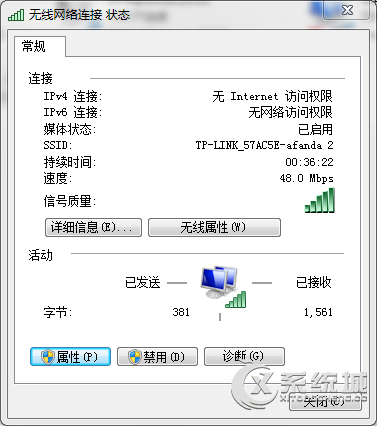
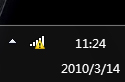
解决方法一:组策略更新
1、开"程序",在搜索窗口中输入"gpedit.msc",打开Win7系统的组策略控制台窗口,如图所示。
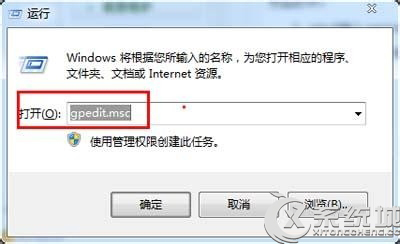
解决方法二:打开Internet 通信管理
1、计算机配置"->"管理模板"->"系统"->"Internet 通信管理"。
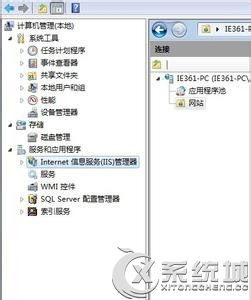
解决方法三:启用网络状态指示器
1、续打开"Internet 通信设置"—关闭 Windows 网络连接状态指示器活动测试"—选择"已启用"。
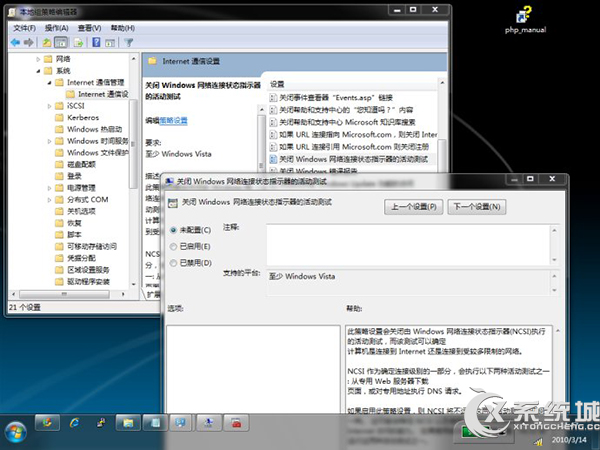
解决方法四:重启电脑
1、启一下电脑,断开网络,再次连接,观察是否还有黄色的小图标。
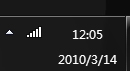
解决方法五:禁用ipv6
1、果上面解决不了,请禁用ipv6,删除其他的拨号连接,再重新试试。
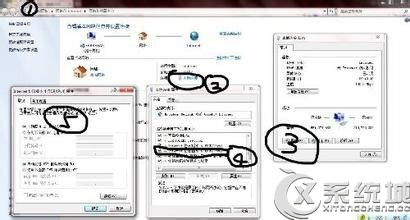
Win7网络无法连接的状况千百万种,IPV4无Internet访问权限也是其中一种,出现这种情况有时候是网络不稳定引起,有时候可能是因为用户关闭了网络功能所致,所以用户要进行详细的排查。

微软推出的Windows系统基本是要收费的,用户需要通过激活才能正常使用。Win8系统下,有用户查看了计算机属性,提示你的windows许可证即将过期,你需要从电脑设置中激活windows。

我们可以手动操作让软件可以开机自启动,只要找到启动项文件夹将快捷方式复制进去便可以了。阅读下文了解Win10系统设置某软件为开机启动的方法。

酷狗音乐音乐拥有海量的音乐资源,受到了很多网友的喜欢。当然,一些朋友在使用酷狗音乐的时候,也是会碰到各种各样的问题。当碰到解决不了问题的时候,我们可以联系酷狗音乐

Win10怎么合并磁盘分区?在首次安装系统时我们需要对硬盘进行分区,但是在系统正常使用时也是可以对硬盘进行合并等操作的,下面就教大家Win10怎么合并磁盘分区。